Encontre a sua chave de produto do Windows de maneira fácil
Olhando para reinstalar o Windows no mesmo PC ou mover sua cópia do Windows de um PC mais antigo para um novo? Bem, dependendo de qual versão do Windows você instalou, você pode ou não precisar da chave do produto.
Se você tiver o Windows 7 ou anterior, seu sistema será ativado por uma única chave de produto armazenada no registro do Windows. Usando software de terceiros ou um script simples, você pode extrair essa chave com bastante facilidade. Você pode usar essa chave para instalar o Windows novamente na mesma máquina ou usá-lo para instalar o Windows em outra máquina, desde que você primeiro desative a chave na máquina original.
Se você tiver o Windows 8.1 instalado, não terá nenhuma chave de produto, a menos que tenha comprado uma versão de varejo do sistema operacional. Caso contrário, a chave do produto é agora armazenada em um formato criptografado no BIOS ou no firmware UEFI. Isso significa que muitas máquinas Windows 8 compradas da Dell, HP, etc. nem mesmo têm um adesivo COA na lateral ou na parte traseira da máquina.

Isso é bom e ruim. É bom porque você pode reinstalar o Windows e não precisa se preocupar com nenhuma chave de produto. Ele simplesmente será ativado automaticamente, pois a chave é armazenada no BIOS ou no firmware. É ruim porque não permite que você use a chave em outra máquina se algo acontecer ao primeiro.
Além disso, se você precisar substituir certas peças em sua máquina, isso poderá fazer com que o Windows seja desativado. Neste caso, onde é o mesmo PC, apenas com partes diferentes, você pode ligar para a Microsoft e eles irão ativá-lo para você.
Com o Windows 10, tudo muda novamente. Agora não há chave de produto! O Windows 10 introduz algo novo chamado um direito digital. Este direito é baseado no hardware do seu computador e é armazenado com a Microsoft. Isso é verdadeiro para qualquer máquina ou PC OEM atualizado para o Windows 10 no Windows 7 ou no Windows 8. Isso significa que você não pode transferir sua cópia do Windows 10 para outro computador. Isso também significa que sua chave de produto original do Windows 7 ou 8 desaparecerá.
Se você comprar uma cópia de varejo do Windows 10, no entanto, você receberá uma chave de produto e a licença poderá ser transferida para outro computador. Agora há uma exceção às regras acima: se você atualizou o Windows 7 ou 8 para o Windows 10, então, tecnicamente, você pode transferir o Windows 10 para outro computador até 29 de julho de 2016. Nesta data, o Windows 10 não estará mais livre e não haverá mais atualizações gratuitas.
Então você pode tecnicamente instalar o Windows 7 ou 8 novamente em um PC diferente e, em seguida, atualizá-lo para o Windows 10 novamente. É definitivamente muito trabalho, mas é possível. Se você está pensando em atualizar o Windows 7 ou 8 para o Windows 10, primeiro use essa postagem para encontrar a chave do produto e armazená-la em algum lugar seguro, caso precise reinstalar o Windows 7 ou 8. Leia minha postagem anterior no Windows 7, 8 e 10 licenciamento.
Observe que você também pode usar os métodos abaixo para mostrar a chave do seu produto no Windows 10, mas isso só lhe dará uma chave genérica, não uma chave de produto real.
Encontre a chave de produto do Windows - ProduKey
O primeiro método para obter sua chave de produto no Windows 8 e versões anteriores é usando um programa de terceiros da Nirsoft chamado ProduKey. É grátis e o software Nirsoft está sempre limpo, então você não precisa se preocupar com vírus ou malware.
Role para baixo na parte inferior da página para acessar os links de download. Se você tiver o Windows de 64 bits instalado, baixe a versão x64 do programa. Depois de baixá-lo, descompacte os arquivos e execute o aplicativo ProduKey.
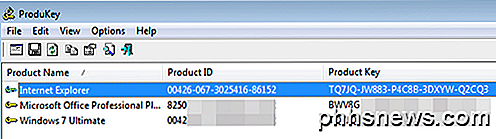
Ele localizará instantaneamente todos os aplicativos da Microsoft instalados em seu sistema e fornecerá a ID do produto e a chave do produto . É um ótimo programa e você pode simplesmente deletar os arquivos do programa assim que estiver pronto. Eu também gosto de usar este programa porque acabei escrevendo as chaves de produto para outros produtos como o Office que eu não tinha pensado em procurar.
Encontre a chave do produto do Windows - Script
Se você não quiser baixar nenhum software, basta criar um script que retornará o valor da chave do produto. Para criar o script, primeiro você precisa abrir o Bloco de Notas. Em seguida, copie e cole o seguinte código:
Definir WshShell = CreateObject ("WScript.Shell") MsgBox ConvertToKey (WshShell.RegRead ("HKLM \ SOFTWARE \ Microsoft \ Windows NT \ CurrentVersion \ DigitalProductId")) Função ConvertToKey (Key) Const KeyOffset = 52 i = 28 caracteres = "BCDFGHJKMPQRTVWXY2346789" Do Cur = 0 x = 14 Do Cur = Cur * 256 Cur = Chave (x + KeyOffset) + Chave Cur (x + KeyOffset) = (Cur \ 24) E 255 Cur = Mod Cur 24 x = x -1 Loop Enquanto x> = 0 i = i -1 KeyOutput = Mid (Chars, Cur + 1, 1) e KeyOutput If (((29 - i) Mod 6) = 0) E (i <> -1) Então eu = i -1 KeyOutput = "-" & KeyOutput End If Loop Enquanto i> = 0 ConvertToKey = Função Final do KeyOutput
Agora clique em File e depois em Save As . Para salvar o arquivo como um script, você precisa adicionar .vbs ao final do nome do arquivo e precisará escolher Todos os arquivos para a caixa Salvar como tipo .
Clique em Salvar e vá para a pasta onde você salvou o script. Clique duas vezes para executá-lo e você deve obter uma pequena janela com sua chave de produto do Windows.
Este script é curto e não fornece outras informações sobre o Windows. Se você precisa saber qual edição do Windows você instalou, basta abrir o Painel de Controle e clicar em Sistema . No topo, vai contar a edição.
Então, essas são duas maneiras fáceis de obter sua chave de produto para o Windows. Como mencionado anteriormente, o Windows 10 não tem mais uma chave de produto, por isso é uma boa ideia obter sua chave antes de atualizar o Windows 7 ou 8. Se já tiver atualizado sua máquina, você poderá reinstalar o Windows 10 edição) nessa máquina sem precisar reativar ou inserir qualquer chave de produto.
Se você substituir muitas partes em seu computador ou seu computador morre e você deseja movê-lo para outro computador, você pode reinstalar o Windows 7 ou 8 antes de 29 de julho de 2016 e atualizar ou você terá que ligar para a Microsoft e esperamos que eles permitem que você ative o Windows. Se você tiver alguma dúvida, fique à vontade para comentar. Apreciar!

Como acessar a pasta Hidden ~ / Library no seu Mac
Muitos tutoriais do Mac mencionam a pasta Library, que é onde seus aplicativos do macOS armazenam coisas como configurações e caches. Algumas configurações só podem ser alteradas editando arquivos na Biblioteca. Mas a Biblioteca está oculta por padrão. Isso faz sentido: mexer com esta pasta pode quebrar programas rapidamente, então não é algo que você quer que todos os usuários encontrem.

Como usar e configurar os gestos do Windows 10 em um touchpad portátil
O Windows 8 tinha furtos de borda do trackpad que abriam a barra de botões e faziam outras coisas que os usuários de desktop não se importavam. A Microsoft reformulou esses gestos no Windows 10 e agora são úteis até mesmo para usuários de computadores. Esses gestos foram apelidados de “semelhantes ao Mac”.


